Bienvenidos al artículo que responderá las preguntas más frecuentes sobre cómo utilizar WhatsApp de forma anónima. ¿Quieres saber cómo proteger tu privacidad en la aplicación de mensajería más popular del mundo? ¡Sigue leyendo! Aquí te explicaremos todo lo que necesitas saber para mantenerte en el anonimato mientras utilizas WhatsApp.
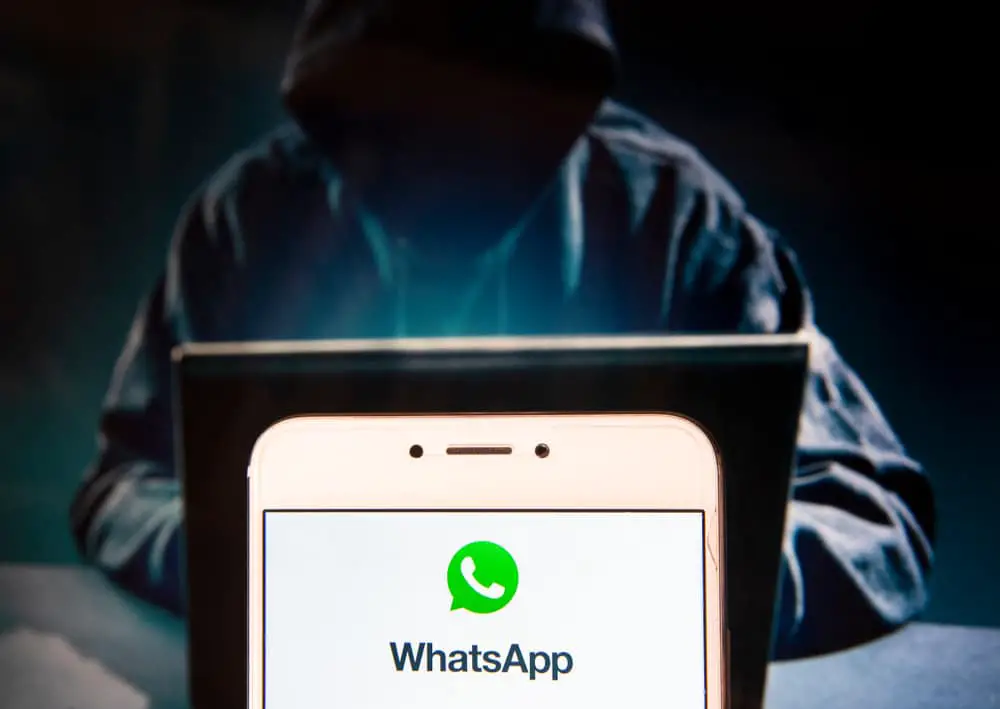
WhatsApp es una plataforma líder de mensajería instantánea que le permite intercambiar textos, imágenes, notas de voz, documentos y videos con familiares, amigos y clientes.
Para activar un WhatsApp cuenta, necesita un número de móvil donde el proveedor envía un código de verificación. Después de un registro exitoso de la cuenta, este es el número que verá el destinatario cuando lo contacte.
Es posible que desee utilizar WhatsApp de forma anónima sin revelar su número o su identidad. Si bien no existe una solución permanente para el uso WhatsApp anónimamente, varias soluciones le ayudarán a ocultar su identidad por un tiempo.
Usar WhatsApp de forma anónima, use un número virtual falso de sitios o aplicaciones en línea para omitir el paso de verificación. Alternativamente, puede usar un número de teléfono fijo para crear una WhatsApp cuenta. En lugar de ingresar un código de verificación, haga clic en “Llámame” para solicitarle al proveedor de servicios que lo llame para verificar la cuenta.
En este tutorial, discutiremos cómo usar WhatsApp de forma anónima
Descripción general del uso WhatsApp Anónimamente
WhatsApp es una excelente plataforma de mensajería instantánea que le permite enviar textos, imágenes, documentos y más a amigos, familiares y clientes.
Para registrarse para un WhatsApp cuenta, necesita un número de teléfono que el proveedor le enviará un código de verificación para verificar su cuenta. Por esta razón, todas las personas con las que interactúas en WhatsApp verá su número.
Anonimato en línea tiene beneficios, y cada vez más personas optan por aplicaciones que permiten la interacción anónima. Es posible que desee ocultar su número e identidad en WhatsApp.
Tal vez quieras enviar un mensaje anónimo o contactar a alguien sin revelar tu número para evitar llamadas o interacciones innecesarias.
Pero, ¿hay alguna manera de usar WhatsApp sin revelar su número de teléfono al destinatario? Averigüémoslo a continuación.
Cómo utilizar WhatsApp Anónimamente?
Necesitas un número de teléfono para registrarte en un WhatsApp cuenta. Por esta razón, no hay una forma definida de usar WhatsApp de forma anónima
Sin embargo, puede ocultar su identidad y proteger su presencia en línea utilizando un número falso virtual y un teléfono fijo para verificar la cuenta.
Analicemos cada método a continuación. Antes de comenzar con los pasos, asegúrese de que está registrando un nuevo WhatsApp cuenta. Si ya tiene una cuenta, desinstale la aplicación y luego vuelva a instalarla.
Método #1: usar un número falso virtual para verificar WhatsApp
Siga los pasos a continuación para verificar WhatsApp utilizando un número falso virtual para el anonimato. En este tutorial, usaremos recibemsPero hay sitios alternativos puede usar si ‘receivesms’ no funciona para usted.
Sigue estos pasos:
- Abierto WhatsApp en su dispositivo móvil.
- Escoge tu país.
- Desde el navegador de su computadora o de otro dispositivo, visite https://www.receivesms.co/receive-sms-from-WhatsApp/.
- Seleccione su preferido número falso.
- Anote el número, luego ingréselo en el sección de número de teléfono sobre el WhatsApp pestaña de registro.
- Grifo “Próximo.”
- Grifo “DE ACUERDO.”
- Actualice la página del sitio web o haga clic en “Actualizar mensajes” hasta que reciba el código de verificación en línea.
- Introducir el código de 6 dígitos a WhatsApp.
- Ingrese su nombre, configure la imagen de perfil y termine de configurar su WhatsApp perfil.
Te has registrado correctamente en un WhatsApp cuenta con el número falso y ahora puede usar la aplicación de forma anónima.
Método #2: usar un número de teléfono fijo para verificar la WhatsApp Cuenta
Siga estos pasos para crear un WhatsApp cuenta con un número de teléfono fijo:
- Abierto WhatsApp en su dispositivo móvil.
- Selecciona tu país.
- Introducir el número de teléfono fijo.
- Grifo “Próximo.”
- Espere unos momentos y luego toque “¿No recibiste el código?“
- Toque en el “Llámame“ opción.
- Recibe la llamada en tu teléfono fijo y anota el código de verificación.
- Introducir el código en WhatsApp.
- Ingrese su nombre y establezca su foto de perfil en terminar de configurar el WhatsApp cuenta.
Usted mantiene privado su número de teléfono móvil personal al usar su número de teléfono fijo porque el WhatsApp la cuenta se conectará al teléfono fijo.
Terminando
Puedes usar WhatsApp de forma anónima mediante el uso de un número falso virtual para verificar la cuenta. Los sitios y aplicaciones en línea ofrecen estos números temporales de forma gratuita o pagando una pequeña tarifa.
Alternativamente, puede usar un número de teléfono fijo para verificar la cuenta. En ese caso, el WhatsApp los usuarios con los que se comunique verán su número de teléfono fijo en lugar de su número de teléfono móvil.
preguntas frecuentes
Sí, puedes crear un anónimo. WhatsApp cuenta usando un número falso virtual. Varios sitios y aplicaciones en la web ofrecen estos números temporales. Usted elige un número preferido basado en su país, ingrese el número en su WhatsApp pestaña de registro de cuenta, reciba el código de verificación en línea, luego ingrese este código para verificar su cuenta. Busque sitios legítimos que ofrezcan estos números y luego utilícelos para registrarse y obtener una cuenta.
No, necesitas un número de teléfono para usar WhatsApp. Sin embargo, no tiene que ser su número personal original; puede usar un número falso virtual o un teléfono fijo para abrir la cuenta.
Puedes ver WhatsApp estados de forma anónima al deshabilitar “Leer recibos” en su configuración de privacidad. Para ello, abre WhatsAppvaya a “Configuración”, toque “Privacidad” y desactive la opción “Leer recibos”.
Error 403 The request cannot be completed because you have exceeded your quota. : quotaExceeded
